Heim >Software-Tutorial >Bürosoftware >So stellen Sie nicht gespeicherte Dokumente in Word wieder her
So stellen Sie nicht gespeicherte Dokumente in Word wieder her
- WBOYWBOYWBOYWBOYWBOYWBOYWBOYWBOYWBOYWBOYWBOYWBOYWBnach vorne
- 2024-04-26 10:28:13624Durchsuche
Möglicherweise haben Sie wichtige Word-Dokumente nach einem unerwarteten Herunterfahren oder Einfrieren Ihres Computers verloren. keine Panik! Der PHP-Editor Xinyi hat für Sie ein ausführliches Tutorial vorbereitet, das Sie Schritt für Schritt durch die einfache Wiederherstellung nicht gespeicherter Dokumente führt. Ganz gleich, ob Sie Windows- oder Mac-Benutzer sind, wir bieten die effektivsten Lösungen. Schauen Sie sich diesen praktischen Leitfaden an, um Ihre wertvolle Arbeit zurückzubekommen!
Öffnen Sie meinen Computer und suchen Sie den Microsoft-Ordner (Microsoft-Speicherpfad) unter dem Pfad [C:UsersAdministratorAppData]
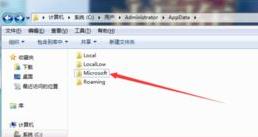
Beenden Sie den Vorgang, klicken Sie, um den Ordner [Microsoft] zu öffnen, und suchen Sie die ASD-Typdatei darunter
Dies ist die Dokumentdatei, die vor dem Herunterfahren des Computers nicht gespeichert wurde. Klicken Sie einfach mit der rechten Maustaste und benennen Sie sie in ein Dokument mit einem Word- oder Excel-Typ-Suffix um.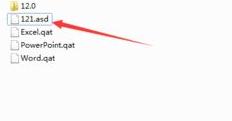
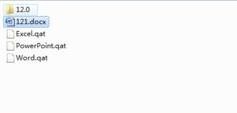
Das obige ist der detaillierte Inhalt vonSo stellen Sie nicht gespeicherte Dokumente in Word wieder her. Für weitere Informationen folgen Sie bitte anderen verwandten Artikeln auf der PHP chinesischen Website!
In Verbindung stehende Artikel
Mehr sehen- Ausführliche Erklärung zum Öffnen und Lesen von CSV-Dateien
- Schritte und Vorsichtsmaßnahmen zum Öffnen und Verarbeiten von Dateien im CSV-Format
- Methoden und Tipps zum Öffnen von CSV-Dateien: Geeignet für eine Vielzahl von Software
- Eine Kurzanleitung zur CSV-Dateibearbeitung
- Erfahren Sie, wie Sie CSV-Dateien richtig öffnen und verwenden

